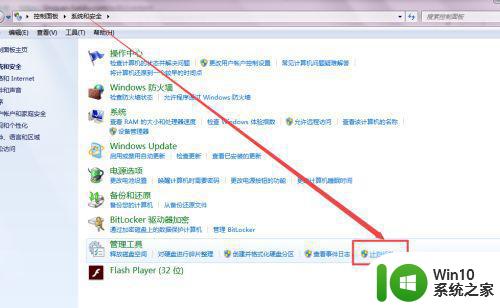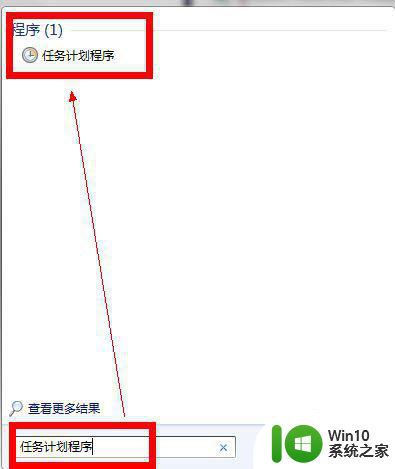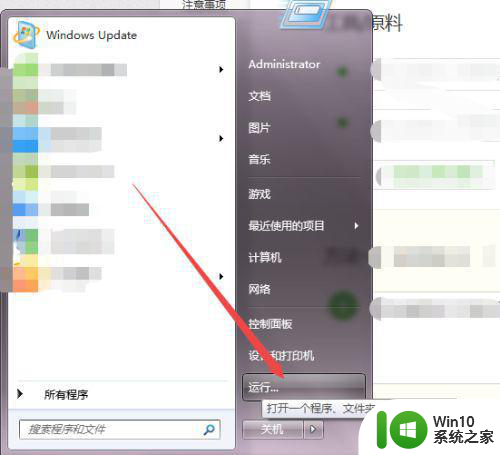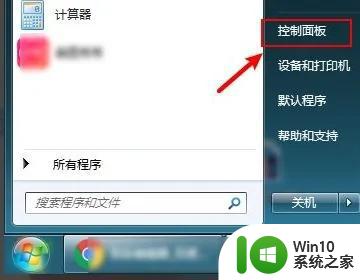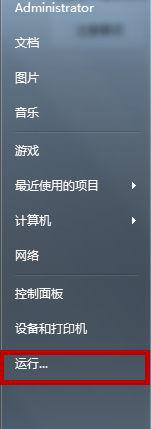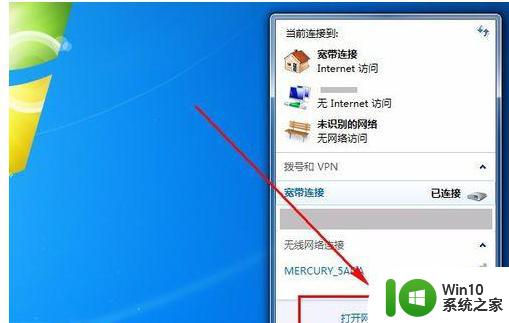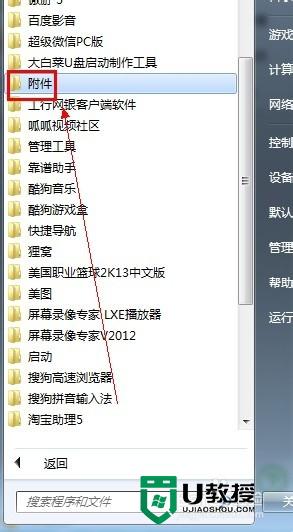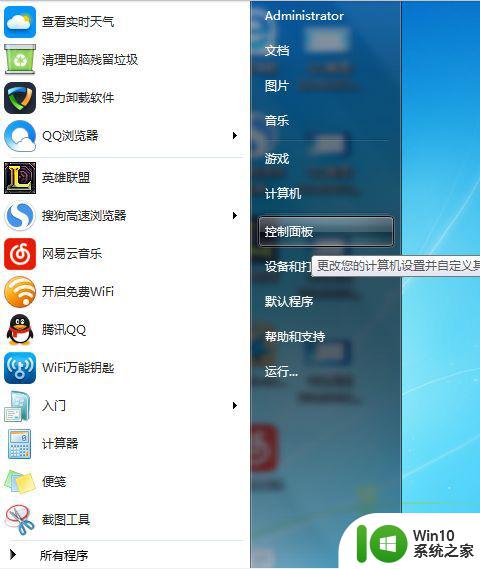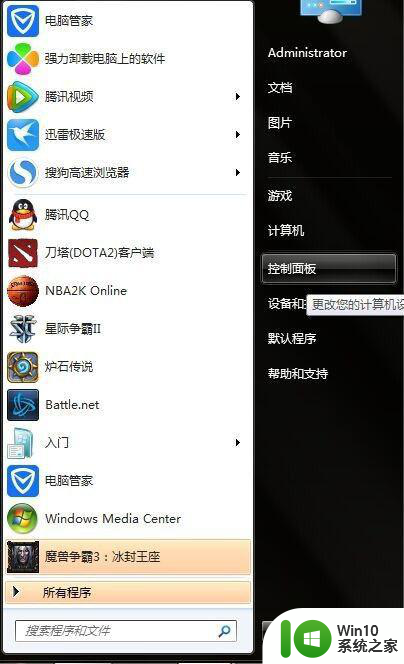笔记本w7如何设置定时关机 笔记本w7如何设置休眠后自动关机
更新时间:2023-06-24 11:37:30作者:jiang
笔记本w7如何设置定时关机,如今笔记本电脑已成为我们生活和工作中必不可少的工具,但是长时间使用电脑不仅会耗费电能,还会对电脑本身造成损害,因此学会如何设置电脑的定时关机和休眠后自动关机功能就显得尤为重要,对于Windows 7系统的笔记本电脑,设置定时关机和休眠后自动关机功能也并不复杂,只需按照以下步骤进行设置即可。
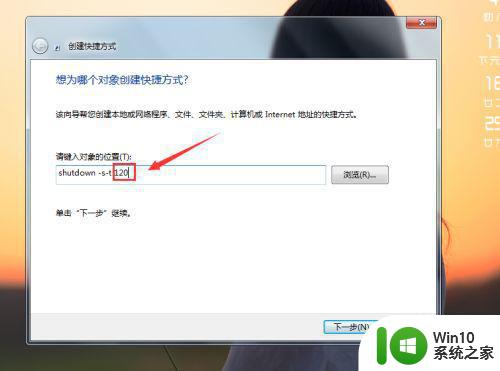
具体步骤如下:
1、首先我们需要点击鼠标右键选择新建快捷方式的命令。
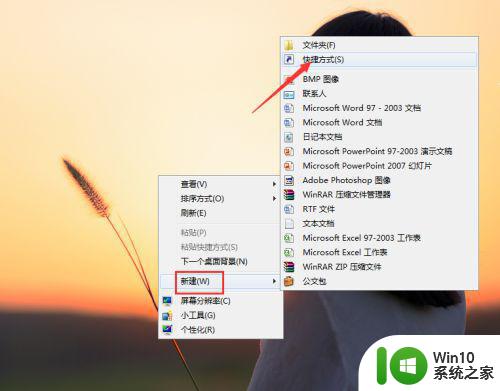
2、在弹出的对话框里我们需要输入shutdown -s-t 60(表示60秒后自动关机)。
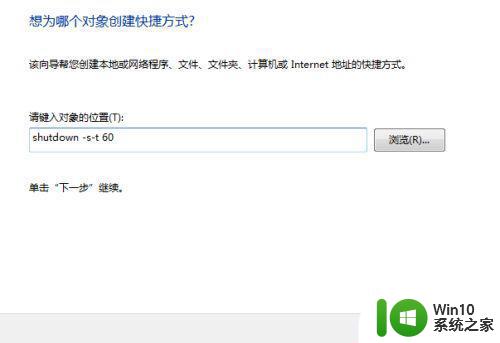
3、我们可以为我们的快捷方式进行命名。
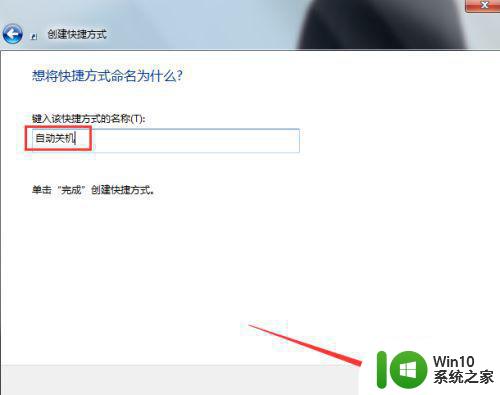
4、打开我们设置的自动关机快捷方式就可以了。
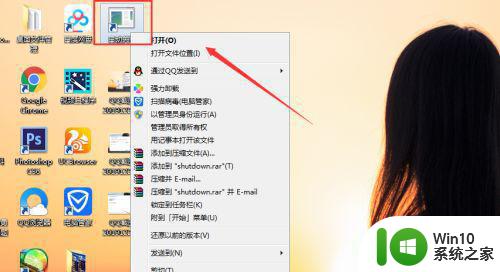
5、补充:如果我们需要设置更长的时间我们可以选择输入大的数值即可。
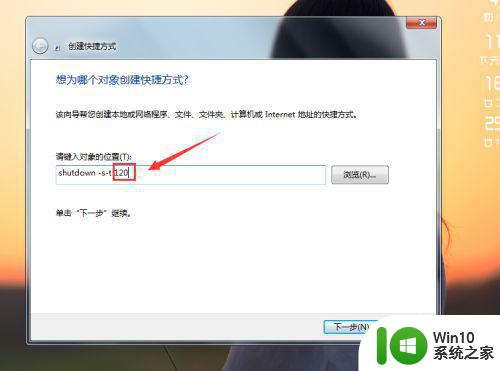
以上就是关于笔记本电脑如何设置定时关机的全部内容,如果您还有不清楚的地方,可以参考本文提供的步骤进行操作,希望这篇文章能够对您有所帮助。